お名前.comのお名前IDの削除方法についての記事です。(画面キャプチャ付きで掲載)
お名前.comはよくキャンペーンでドメイン1円などとやっているサイトなのですが、解約方法が分かりにくかったため、ここに掲載しておきます。
以下の方法を試す前に必ずご確認下さい。
もしお名前.comでドメイン契約をされていたり、その他のサービス(レンタルサーバ等)を利用している場合、お名前IDの削除は出来ません。全て解約してからでないとお名前IDの削除は出来ないようになっています。
あとわたし自身がそうだったのですが、ドメイン契約がすでに過ぎていても更新忘れによるドメイン廃止を防止するための猶予期間というものが存在していまして(契約したときに知らされてないので誰も知らないと思うのですが)その期間が過ぎないとやはりお名前IDの削除が出来ないようになっています。
あとわたし自身がそうだったのですが、ドメイン契約がすでに過ぎていても更新忘れによるドメイン廃止を防止するための猶予期間というものが存在していまして(契約したときに知らされてないので誰も知らないと思うのですが)その期間が過ぎないとやはりお名前IDの削除が出来ないようになっています。
猶予期間については以下で確認できます。
Just a moment...
まずは、お名前.comのサイトにアクセス。
右上のお名前.com Navi ログインをクリック。
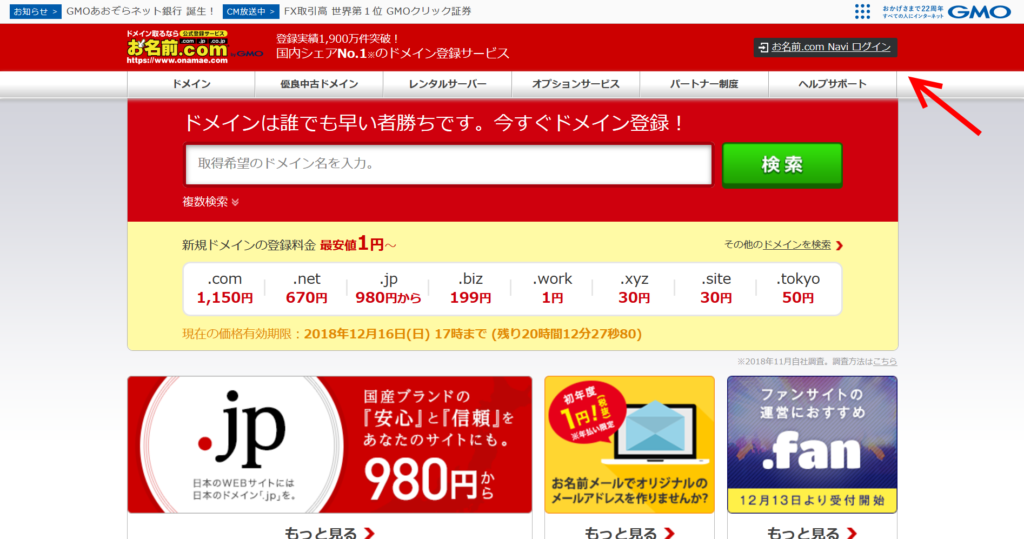
お名前IDとパスワードを入力してログインをクリックします。
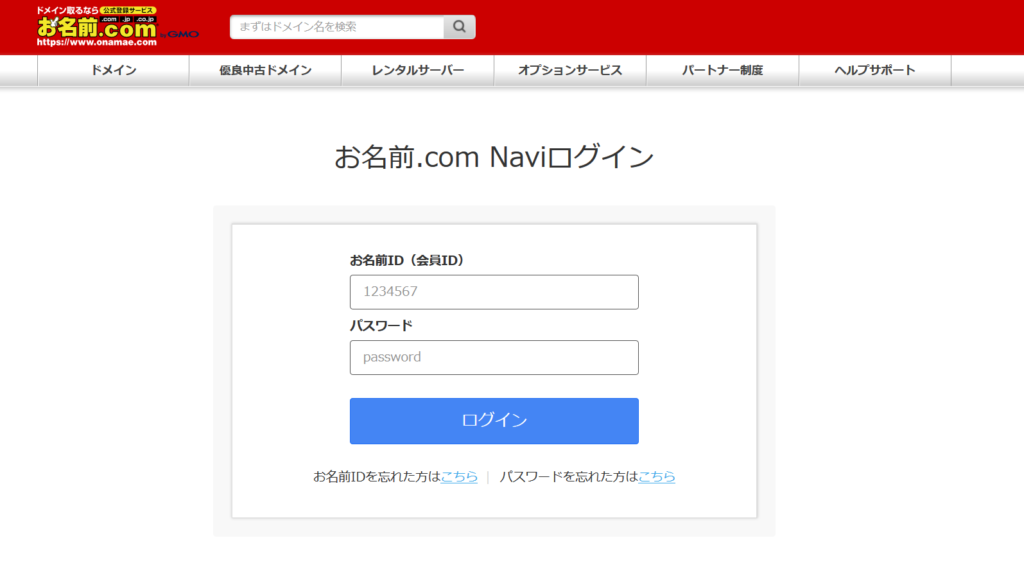
ログイン後、右上のお名前.com Navi Topへをクリック。(ここが分かりにくかったです!)
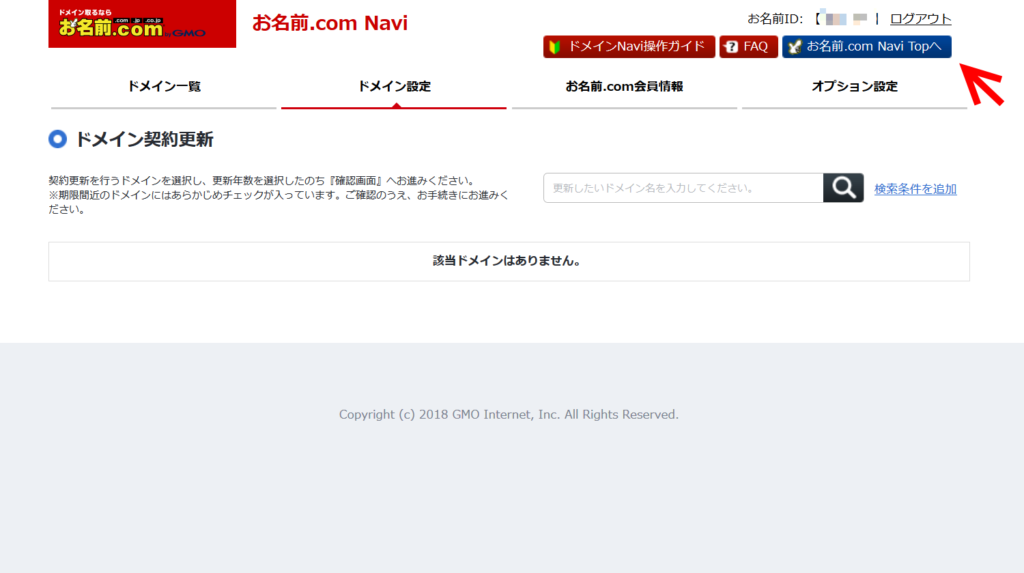
色々なメニューが表示されます。
右側にある会員情報の変更/確認をクリックします。

会員情報のが表示されます。
一番下までスクロールしてください。
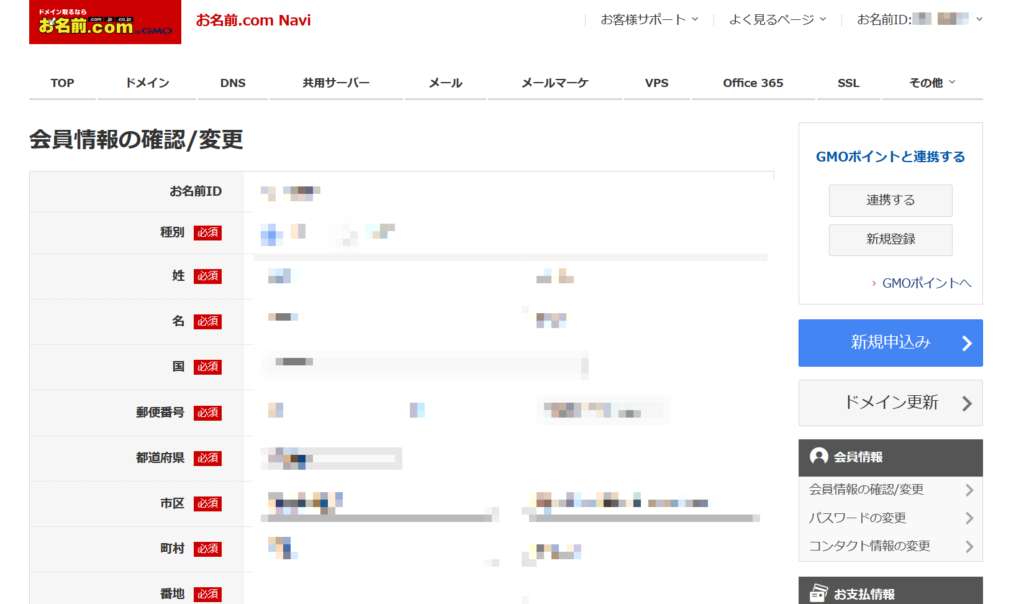
「お名前IDの削除はこちら」と表示されています。(ひそかにあります!)
こちらの部分をクリックします。
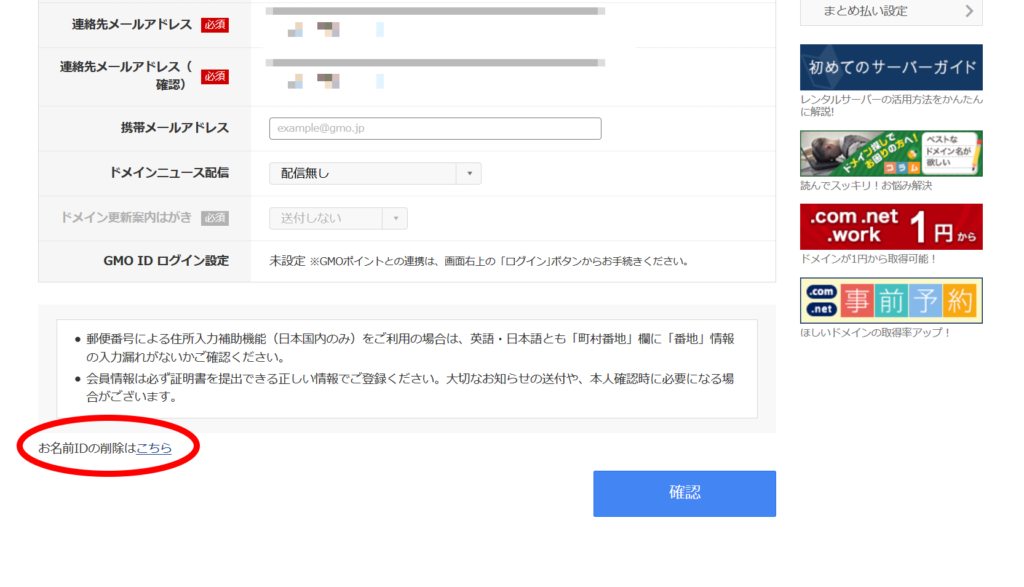
お名前IDの削除という画面が表示されます。
パスワードを入力し、次へをクリックします。
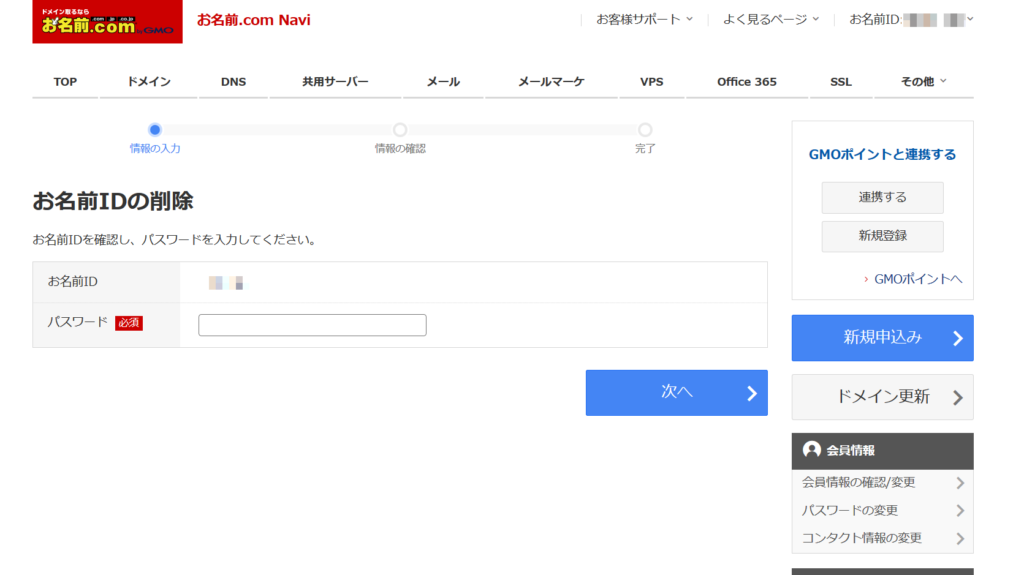
最後にアンケートが表示されます。(面倒ですが答えましょう)
必須項目すべてに入力して、次へをクリックしてください。
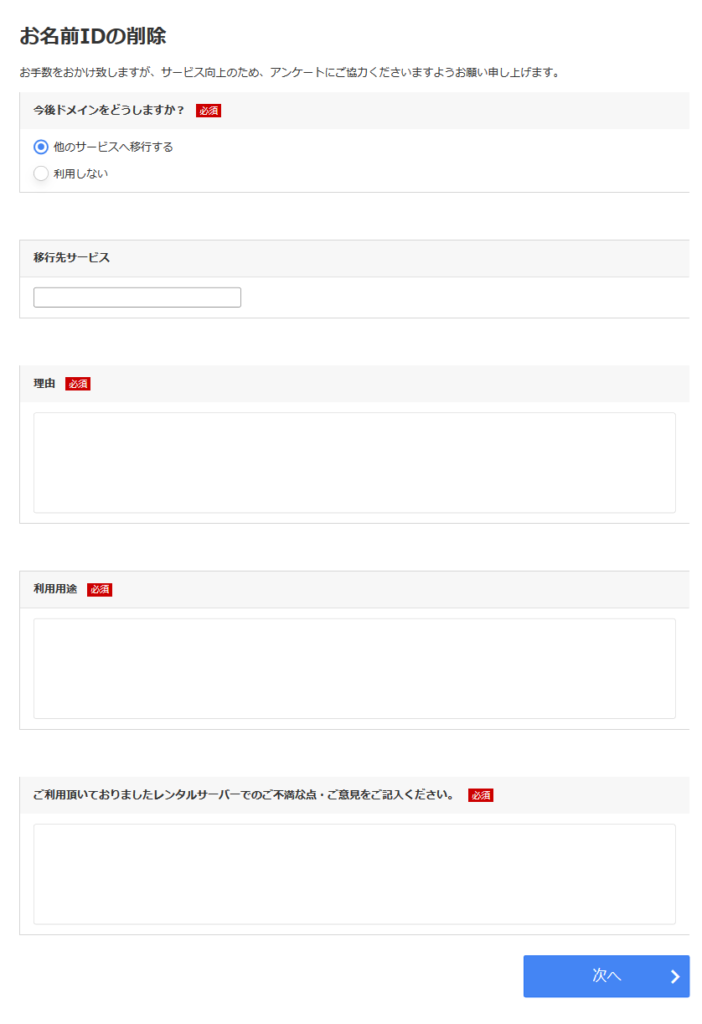
アンケート入力した確認画面が表示されます。
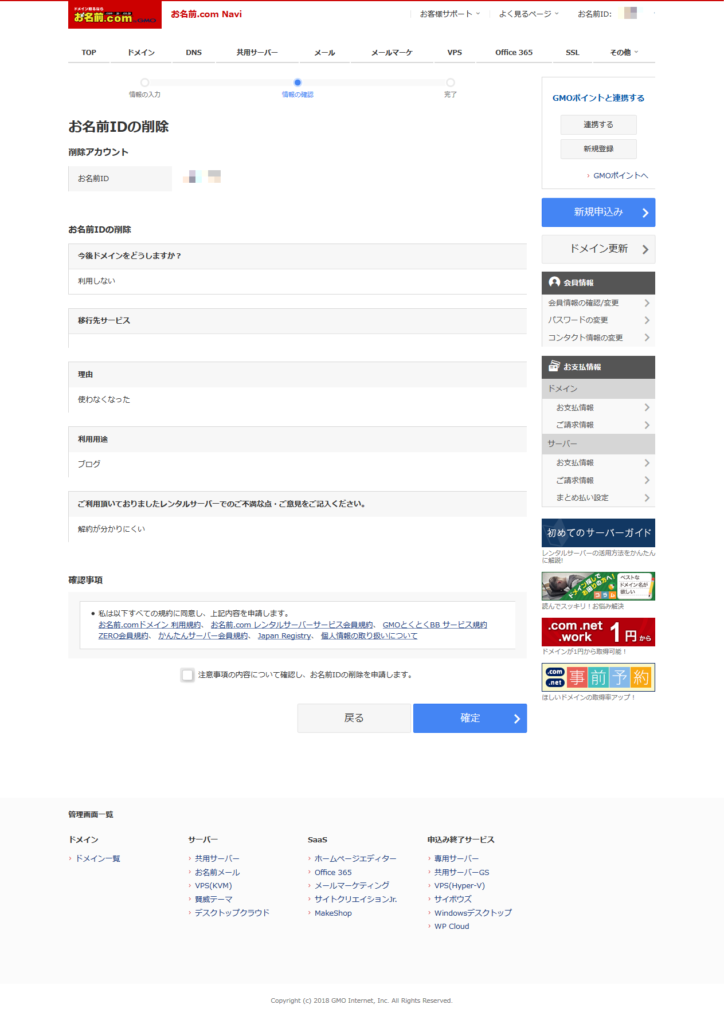
一番下の「注意事項の内容について確認し、お名前IDの削除を申請します。」にチェックを入れ、確定ボタンをクリックします。
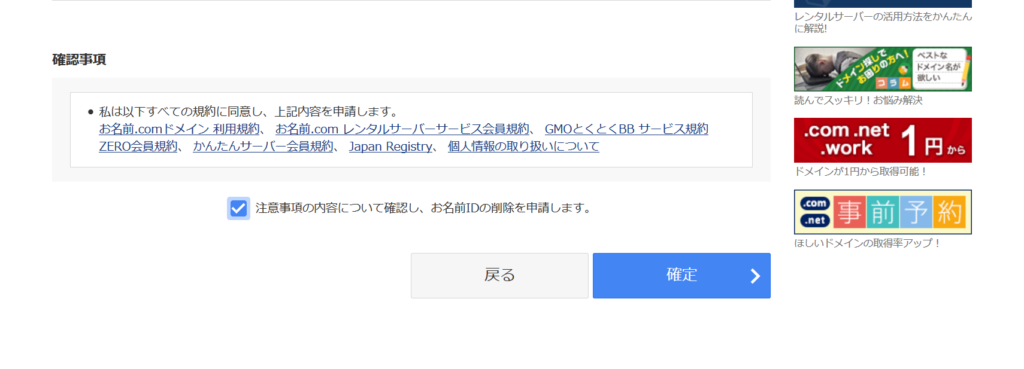
「お手続きが完了しました。」と表示されれば完了です。
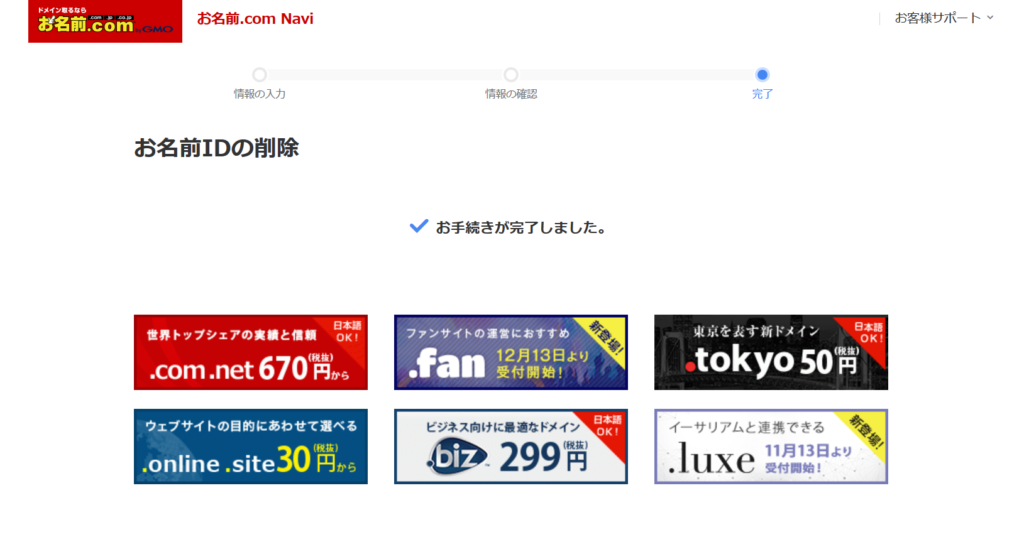
登録してあったメールアドレスをチェックするとこんな感じのメールが到着しているはずです。
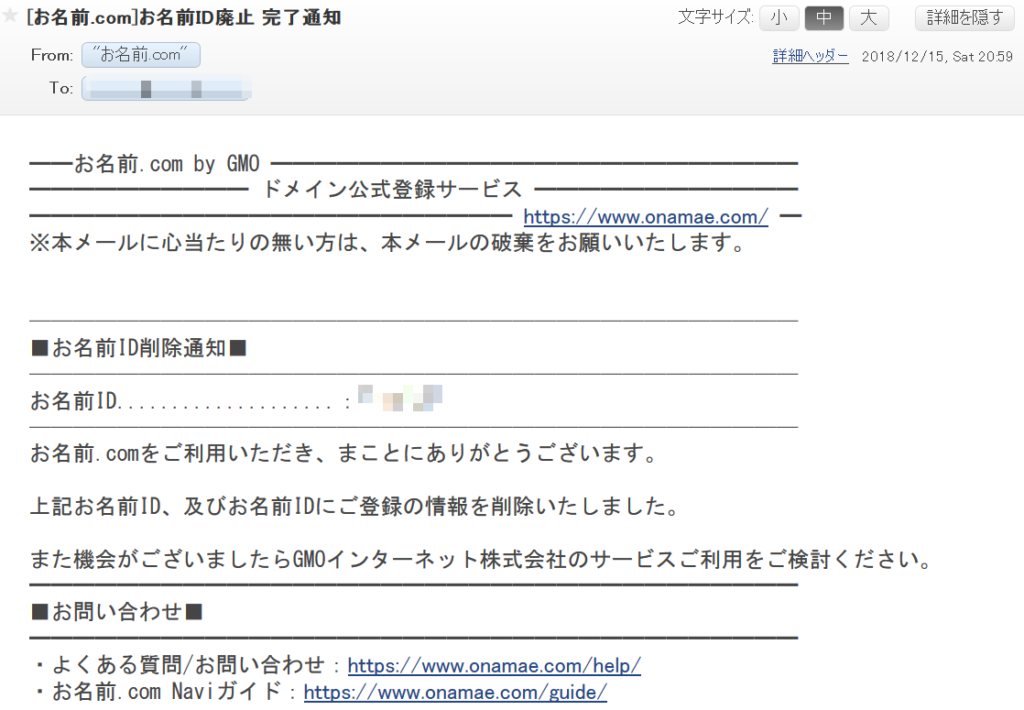
念のため、再度ログインしてみましたが、ちゃんとログイン出来なくなっていました。
しかし、お名前.comのサイト分かりにくいですね。



コメント